初见:
<!DOCTYPE html> <html> <head> <meta charset="utf-8"> <!-- 引入 ECharts 文件 --> <script src="echarts.min.js"></script> </head> </html>
echarts给我们封装好了这个js
容器:
<body> <!-- 为 ECharts 准备一个具备大小(宽高)的 DOM --> <div id="main" style="width: 600px;height:400px;"></div> </body>
使用这样的id去放置它
连接:
<script type="text/javascript">
// 基于准备好的dom,初始化echarts实例
var myChart = echarts.init(document.getElementById('main'));
// 指定图表的配置项和数据
var option = {
title: {
text: 'ECharts 入门示例'
},
tooltip: {},
legend: {
data:['销量']
},
xAxis: {
data: ["衬衫","羊毛衫","雪纺衫","裤子","高跟鞋","袜子"]
},
yAxis: {},
series: [{
name: '销量',
type: 'bar',
data: [5, 20, 36, 10, 10, 20]
}]
};
// 使用刚指定的配置项和数据显示图表。
myChart.setOption(option);
</script>
echarts.init(容器id实例),返回myChart对象
声明一个配置option,里面包含了上下左右的数据,最后
将myChart对象中setOption(传入声明的option)
下载:
https://echarts.baidu.com/download.html
github:
https://github.com/apache/incubator-echarts
南丁格尔:
颜色设置:
var chart = echarts.init(dom, 'light'); 或者 var chart = echarts.init(dom, 'dark');
更多: 主题编辑器 编辑属于自己的echarts主体
https://echarts.baidu.com/theme-builder/
// 假设主题名称是 "vintage" $.getJSON('xxx/xxx/vintage.json', function (themeJSON) { echarts.registerTheme('vintage', JSON.parse(themeJSON)) var chart = echarts.init(dom, 'vintage'); });
如果只想功能强些:异步加载
入门示例中的数据是在初始化后setOption中直接填入的,但是很多时候可能数据需要异步加载后再填入。ECharts 中实现异步数据的更新非常简单,在图表初始化后不管任何时候只要通过 jQuery 等工具异步获取数据后通过 setOption 填入数据和配置项就行。
var myChart = echarts.init(document.getElementById('main')); $.get('data.json').done(function (data) { myChart.setOption({ title: { text: '异步数据加载示例' }, tooltip: {}, legend: { data:['销量'] }, xAxis: { data: ["衬衫","羊毛衫","雪纺衫","裤子","高跟鞋","袜子"] }, yAxis: {}, series: [{ name: '销量', type: 'bar', data: [5, 20, 36, 10, 10, 20] }] }); });
或者先设置完其它的样式,显示一个空的直角坐标轴,然后获取数据后填入数据。(空架子,之后数据通过异步ajax,json获取)
var myChart = echarts.init(document.getElementById('main')); // 显示标题,图例和空的坐标轴 (空架子) myChart.setOption({ title: { text: '异步数据加载示例' }, tooltip: {}, legend: { data:['销量'] }, xAxis: { data: [] }, yAxis: {}, series: [{ name: '销量', type: 'bar', data: [] }] }); // 异步加载数据 (获取数据,通过ajax:success:function(data)亦可) $.get('data.json').done(function (data) { // 填入数据 myChart.setOption({ xAxis: { data: data.categories }, series: [{ // 根据名字对应到相应的系列 name: '销量', data: data.data }] }); });
loading:
myChart.showLoading(); 展示loading转圆圈表示正在加载数据 $.get('data.json').done(function (data) { myChart.hideLoading(); 数据data加载后隐藏loading myChart.setOption(...); 设置myChart.setOption(the option) });
Dynamic Echarts:

//模拟时间数据
var base = +new Date(2014, 9, 3); var oneDay = 24 * 3600 * 1000; var date = []; var data = [Math.random() * 150]; var now = new Date(base);
//添加数据并排除左侧旧数据 function addData(shift) { now = [now.getFullYear(), now.getMonth() + 1, now.getDate()].join('/'); date.push(now); data.push((Math.random() - 0.4) * 10 + data[data.length - 1]); if (shift) { date.shift(); data.shift(); } now = new Date(+new Date(now) + oneDay); } //循环添加数据 for (var i = 1; i < 100; i++) { addData(); } option = { xAxis: { type: 'category', boundaryGap: false, data: date }, yAxis: { boundaryGap: [0, '50%'], type: 'value' }, series: [ { name:'成交', type:'line', // smooth:true, symbol: 'none', stack: 'a', areaStyle: { normal: {} }, data: data } ] }; //设置时间间隔,并添加数据和设置新数据 setInterval(function () { addData(true); myChart.setOption({ xAxis: { data: date }, series: [{ name:'成交', data: data }] }); }, 500);
dataset:
如果想展示不止一条曲线和不同时间的价格走向,也许应该:ECharts 4 以前,数据只能声明在各个“系列(series)”中.
ECharts 4 开始支持了 dataset 组件用于单独的数据集声明,从而数据可以单独管理,被多个组件复用,并且可以基于数据指定数据到视觉的映射。这在不少场景下能带来使用上的方便。
option = { legend: {}, tooltip: {}, dataset: { // 提供一份数据。 source: [ ['product', '2015', '2016', '2017'], ['Matcha Latte', 43.3, 85.8, 93.7], ['Milk Tea', 83.1, 73.4, 55.1], ['Cheese Cocoa', 86.4, 65.2, 82.5], ['Walnut Brownie', 72.4, 53.9, 39.1] ] }, // 声明一个 X 轴,类目轴(category)。默认情况下,类目轴对应到 dataset 第一列。 xAxis: {type: 'category'}, // 声明一个 Y 轴,数值轴。 yAxis: {}, // 声明多个 bar 系列,默认情况下,每个系列会自动对应到 dataset 的每一列。 series: [ {type: 'bar'}, {type: 'bar'}, {type: 'bar'} ] }
多曲线展示:
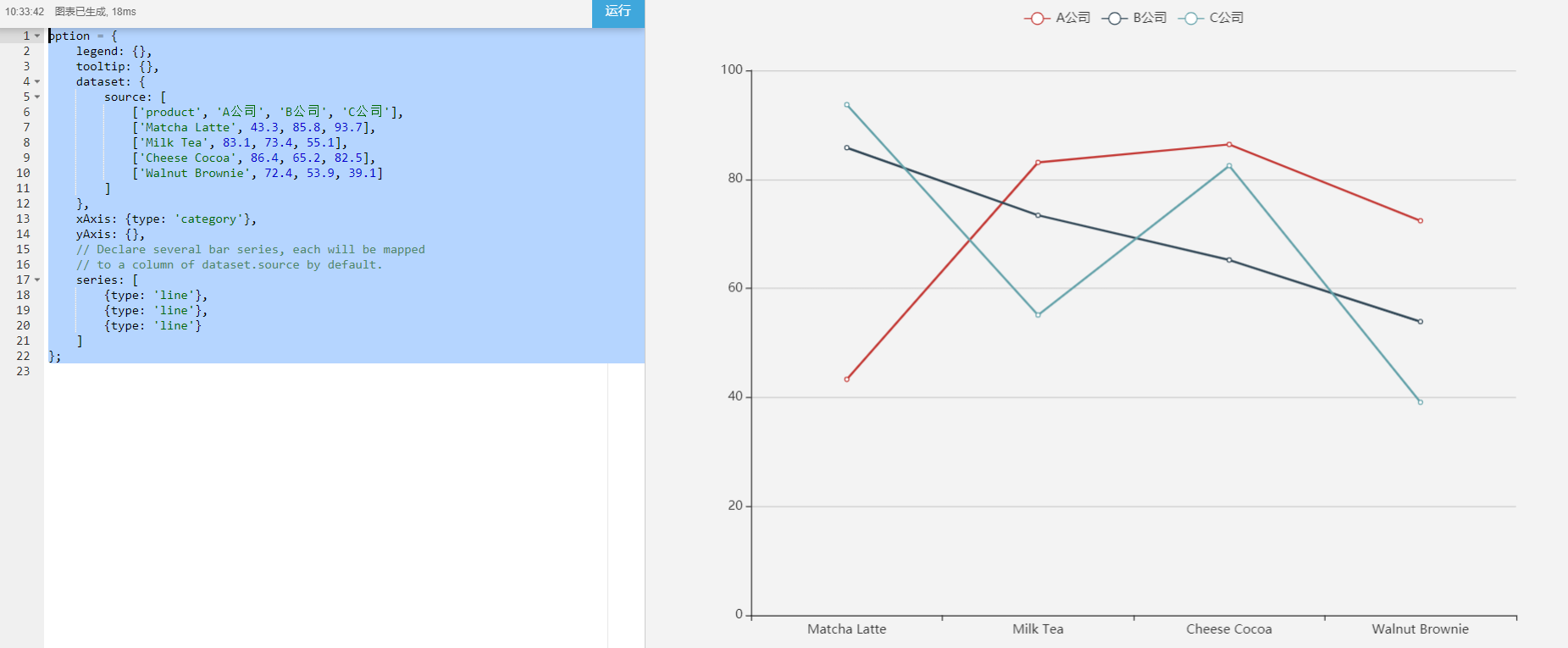
展示方式:
比如想查看C公司2015-2018年的某产品价格走向,
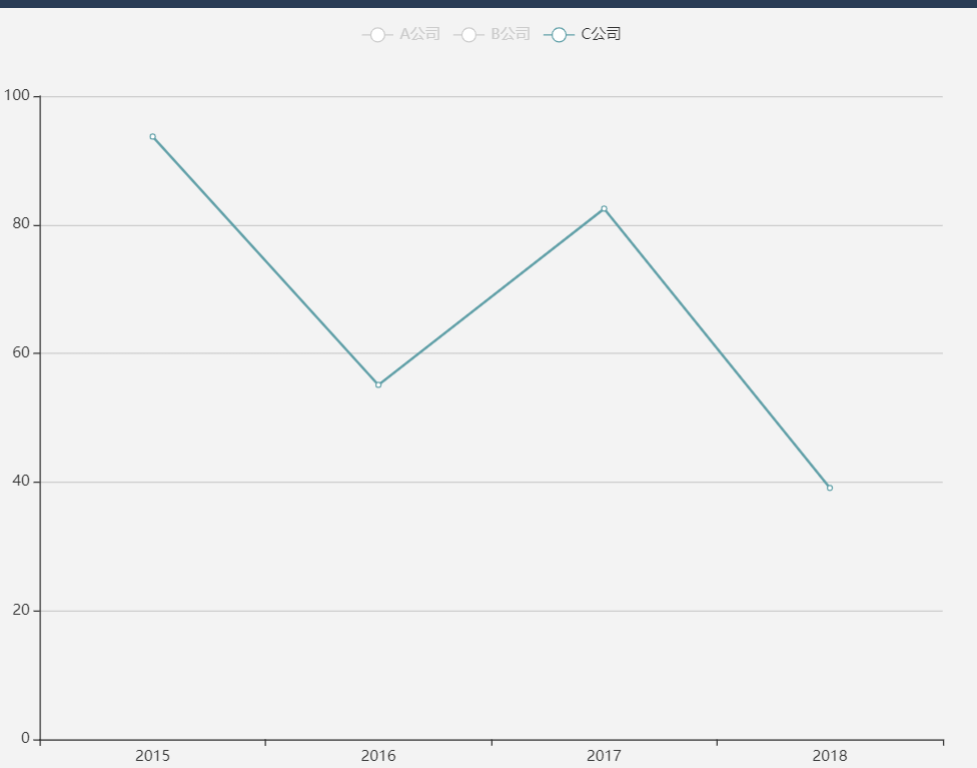
对应的数据:
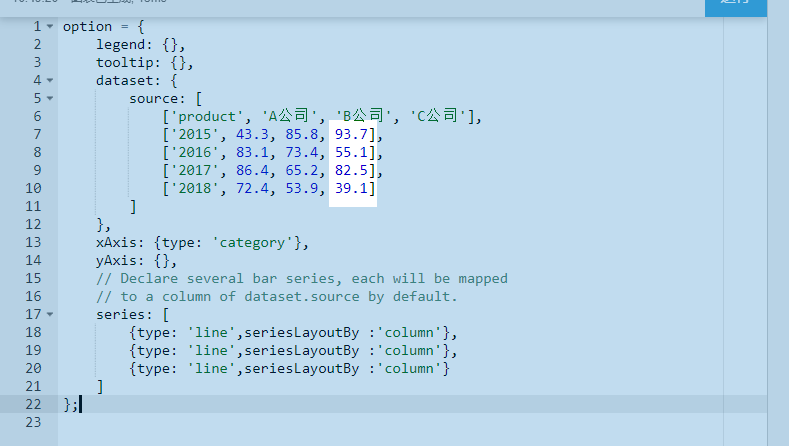
看上面获取数据的方式,也就是2015的价格走向,这个数组中的数据是A,B,C公司按序来的.
同样2016,2017,2018年价格是一样的.
dimension:
var option1 = { dataset: { dimensions: [ {name: 'score'}, // 可以简写为 string,表示维度名。 'amount', // 可以在 type 中指定维度类型。 {name: 'product', type: 'ordinal'} ], source: [...] }, ... }; var option2 = { dataset: { source: [...] }, series: { type: 'line', // 在系列中设置的 dimensions 会更优先采纳。 dimensions: [ null, // 可以设置为 null 表示不想设置维度名 'amount', {name: 'product', type: 'ordinal'} ] }, ... };
var option = { dataset: { source: [ ['score', 'amount', 'product'], [89.3, 58212, 'Matcha Latte'], [57.1, 78254, 'Milk Tea'], [74.4, 41032, 'Cheese Cocoa'], [50.1, 12755, 'Cheese Brownie'], [89.7, 20145, 'Matcha Cocoa'], [68.1, 79146, 'Tea'], [19.6, 91852, 'Orange Juice'], [10.6, 101852, 'Lemon Juice'], [32.7, 20112, 'Walnut Brownie'] ] }, grid: {containLabel: true}, xAxis: {}, yAxis: {type: 'category'}, series: [ { type: 'bar', dimensions: [ {name: 'score'}, // 可以简写为 string,表示维度名。 'amount', // 可以在 type 中指定维度类型。 {name: 'product', type: 'ordinal'} ], encode: { // Map the "amount" column to X axis. x: 'amount', // Map the "product" column to Y axis y: 'product' } } ] };
维度,说白了就是要让展示的数据在哪个轴上进行展示,当上面dimensions中的{name:'score'}改为'amount'后,x轴(横轴)将显示score的数值.
其中声明的dimensions的数组中分别为: 维度0,维度1,维度2... 可以指定维度的名字->{name:'dimen0'},{name:'dimen1'}, 也可以直接字符串声明...{name:'dimen1'},'dimen2' <<
encode:
var option = { dataset: { source: [ ['score', 'amount', 'product'], [89.3, 58212, 'Matcha Latte'], [57.1, 78254, 'Milk Tea'], [74.4, 41032, 'Cheese Cocoa'], [50.1, 12755, 'Cheese Brownie'], [89.7, 20145, 'Matcha Cocoa'], [68.1, 79146, 'Tea'], [19.6, 91852, 'Orange Juice'], [10.6, 101852, 'Lemon Juice'], [32.7, 20112, 'Walnut Brownie'] ] }, grid: {containLabel: true}, xAxis: {}, yAxis: {type: 'category'}, series: [ { type: 'bar', encode: { // Map the "amount" column to X axis. x: 'amount', // Map the "product" column to Y axis y: 'product' } } ] };
有了维度的概念,接下来就是映射了,就是说我把哪个维度的数据映射到哪个地方,(哪个图表,柱状图或曲线图中)
encode 声明的基本结构如下,其中冒号左边是坐标系、标签等特定名称,如 'x', 'y', 'tooltip' 等,冒号右边是数据中的维度名(string 格式)或者维度的序号(number 格式,从 0 开始计数),可以指定一个或多个维度(使用数组)。通常情况下,下面各种信息不需要所有的都写,按需写即可。
下面是 encode 支持的属性:
// 在任何坐标系和系列中,都支持: encode: { // 使用 “名为 product 的维度” 和 “名为 score 的维度” 的值在 tooltip 中显示 tooltip: ['product', 'score'] // 使用 “维度 1” 和 “维度 3” 的维度名连起来作为系列名。(有时候名字比较长,这可以避免在 series.name 重复输入这些名字) seriesName: [1, 3], // 表示使用 “维度2” 中的值作为 id。这在使用 setOption 动态更新数据时有用处,可以使新老数据用 id 对应起来,从而能够产生合适的数据更新动画。 itemId: 2, // 指定数据项的名称使用 “维度3” 在饼图等图表中有用,可以使这个名字显示在图例(legend)中。 itemName: 3 } // 直角坐标系(grid/cartesian)特有的属性: encode: { // 把 “维度1”、“维度5”、“名为 score 的维度” 映射到 X 轴: x: [1, 5, 'score'], // 把“维度0”映射到 Y 轴。 y: 0 } // 极坐标系(polar)特有的属性: encode: { radius: 3, angle: 2 } // 地理坐标系(geo)特有的属性: encode: { lng: 3, lat: 2 } // 对于一些没有坐标系的图表,例如饼图、漏斗图等,可以是: encode: { value: 3 }
这里详细看下维度和映射的配合使用:
[小插曲]:https://www.echartsjs.com/gallery/editor.html?c=dataset-encode1
将这里的line:55改为line形式后居然可以看到一座城市.其实该图表也是用来表述各个城市国家一些数值的:
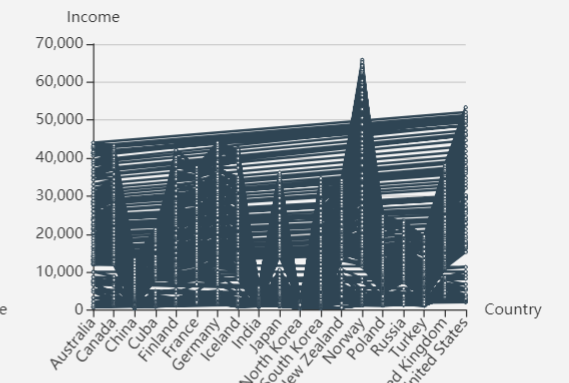
正题:
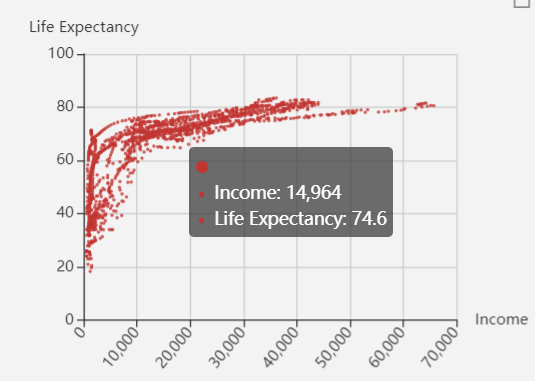
上表鼠标放上点击数值时可以有一个阴影 tip 提示了两种数据:
dataset: {
dimensions: [ //维度 (共5项)
'Income',
'Life Expectancy',
'Population',
'Country',
{name: 'Year', type: 'ordinal'}
],
source: data
},
series: [
{
type: 'scatter',
symbolSize: symbolSize,
xAxisIndex: 0,
yAxisIndex: 0,
encode: {
x: 'Income',
y: 'Life Expectancy',
tooltip: [0,1 ] //<<<与此处设置有关 只让tip弹出维度0'Income'和维度1'Life Expectancy'
}
},
{
type: 'scatter',
symbolSize: symbolSize,
xAxisIndex: 1,
yAxisIndex: 1,
encode: {
x: 'Country',
y: 'Income',
tooltip: [3, 4] //<<<同样这里也是指示了另一个图表中tip中展示的为维度3和维度4的数值
}
},
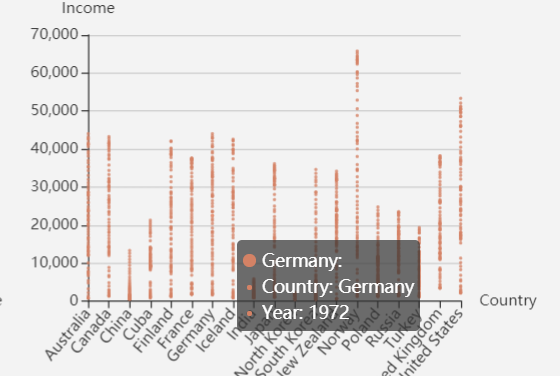 维度3和维度4
维度3和维度4
继续测试其它声明作用:
1 yAxis: [ 2 {type: 'value', gridIndex: 0, name: 'Year'}, 3 {type: 'value', gridIndex: 1, name: 'Income'}, 4 {type: 'value', gridIndex: 2, name: 'Population'}, 5 {type: 'value', gridIndex: 3, name: 'Population'} 6 ], 7 dataset: { 8 dimensions: [ 9 'Income', 10 'Life Expectancy', 11 'Population', 12 'Country', 13 {name: 'Year', type: 'ordinal'} 14 ], 15 source: data 16 }, 17 series: [ 18 { 19 type: 'scatter', 20 symbolSize: symbolSize, 21 xAxisIndex: 0, 22 yAxisIndex: 0, 23 encode: { 24 x: ['Income'], 25 y: 4, 26 seriesName: [0, 1], 27 itemId: 2, 28 itemName: 3, 29 tooltip: [0,1 ] 30 } 31 },
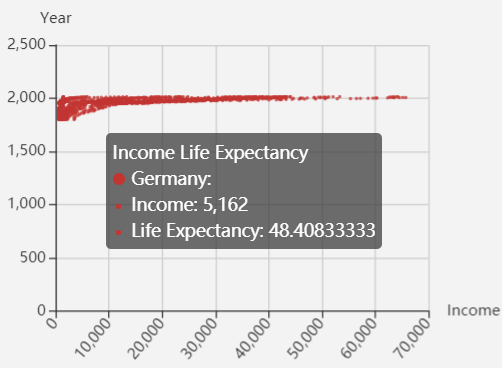
可以看到Y轴改为了Year,而tip的标题是因为encode中seriesName: [0, 1],(拼合标题名为维度0+维度1)的作用,而标题下面的Germany国家名是因为itemName: 3,(显示item名为维度3)的作用.
根据色值显示数据增量.
var option = {
dataset: {
source: [
['score', 'amount', 'product'],
[89.3, 58212, 'Matcha Latte'],
[57.1, 78254, 'Milk Tea'],
[74.4, 41032, 'Cheese Cocoa'],
[50.1, 12755, 'Cheese Brownie'],
[89.7, 20145, 'Matcha Cocoa'],
[68.1, 79146, 'Tea'],
[19.6, 91852, 'Orange Juice'],
[10.6, 101852, 'Lemon Juice'],
[32.7, 20112, 'Walnut Brownie']
]
},
grid: {containLabel: true},
xAxis: {name: 'amount'},
yAxis: {type: 'category'},
visualMap: { //<<<视觉通道
orient: 'horizontal',
left: 'center',
min: 10, //最小值 var min = Math.min.apply(null, arr); 快速理解js中的apply
max: 100, //最大值 (此处应该设定为某个数据数组的max) var max = Math.max.apply(null, arr);
text: ['High Score', 'Low Score'], //显示字母文字
// Map the score column to color
dimension: 0, //要根据哪个维度去做色值展示
inRange: { //色值a->b渐变
color: ['#D7DA8B', '#E15457']
}
},
series: [
{
type: 'bar',
encode: {
// Map the "amount" column to X axis.
x: 'amount',
// Map the "product" column to Y axis
y: 'product'
}
}
]
};
色值(视觉)通道最主要的应用:
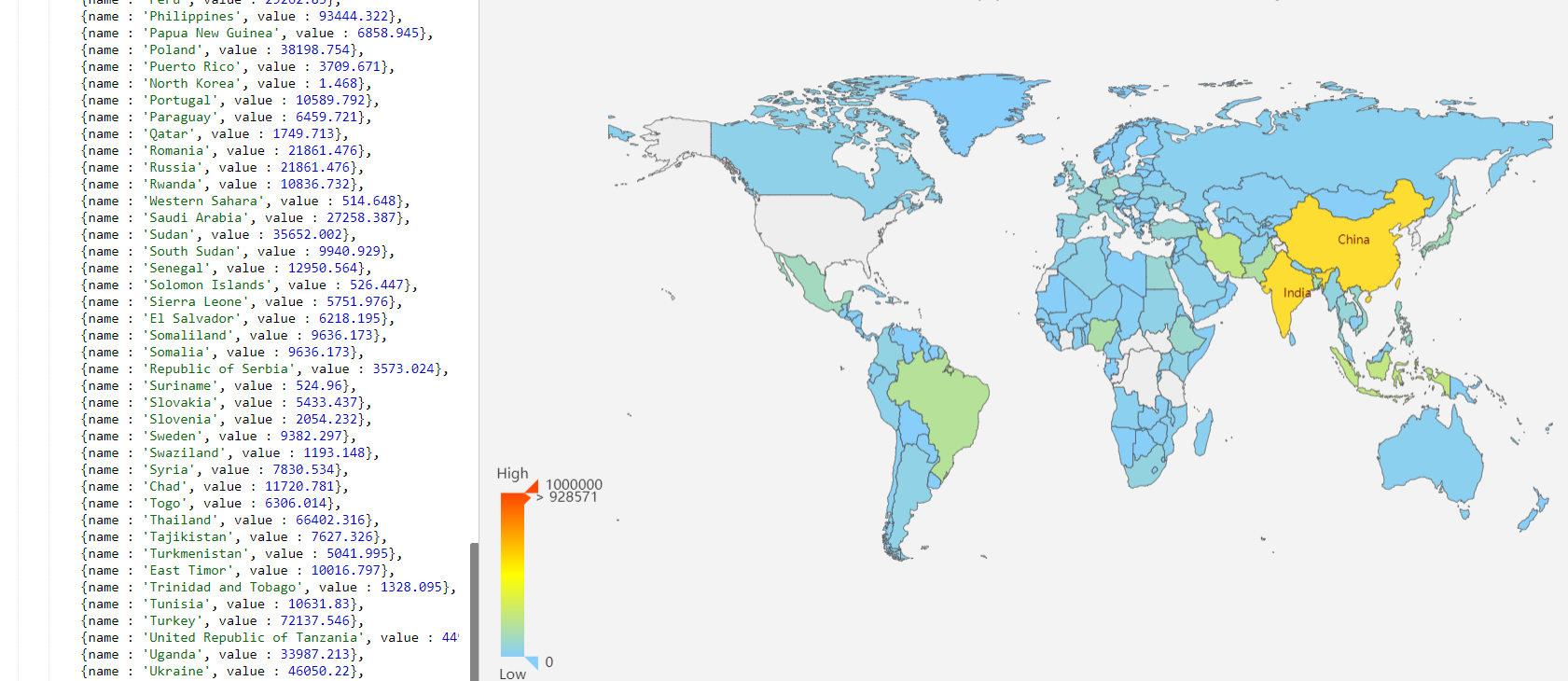
默认映射与指定映射:
var option = { legend: {}, tooltip: {}, dataset: { source: [ ['product', '2012', '2013', '2014', '2015', '2016', '2017'], ['Matcha Latte', 41.1, 30.4, 65.1, 53.3, 83.8, 98.7], ['Milk Tea', 86.5, 92.1, 85.7, 83.1, 73.4, 55.1], ['Cheese Cocoa', 24.1, 67.2, 79.5, 86.4, 65.2, 82.5], ['Walnut Brownie', 55.2, 67.1, 69.2, 72.4, 53.9, 39.1] ] }, series: [{ type: 'pie', radius: 90, center: ['25%', '30%'] //位置 // No encode specified, by default, it is '2012'. 没有自定义映射,使用默认,取第一列的2012数值 }, { type: 'pie', radius: 60, center: ['75%', '30%'], encode: { //自定义映射,显示item名字为product列,value取2013列 itemName: 'product', value: '2013' } }, { type: 'pie', radius: 60, center: ['25%', '75%'], encode: { itemName: 'product', value: '2014' } }, { type: 'pie', radius: 60, center: ['75%', '75%'], encode: { itemName: 'product', value: '2015' } }] };
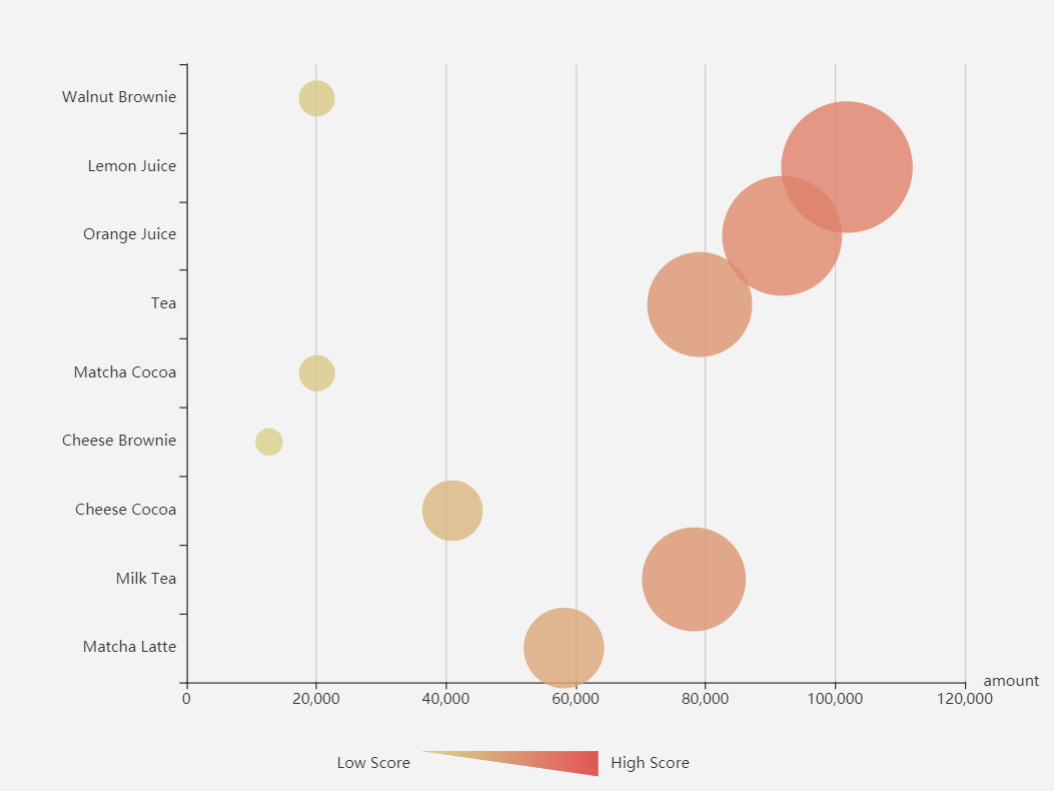
圆点展示:
var option = { dataset: { source: [ ['score', 'amount', 'product'], [89.3, 58212, 'Matcha Latte'], [57.1, 78254, 'Milk Tea'], [74.4, 41032, 'Cheese Cocoa'], [50.1, 12755, 'Cheese Brownie'], [89.7, 20145, 'Matcha Cocoa'], [68.1, 79146, 'Tea'], [19.6, 91852, 'Orange Juice'], [10.6, 101852, 'Lemon Juice'], [32.7, 20112, 'Walnut Brownie'] ] }, grid: {containLabel: true}, xAxis: {name: 'amount'}, yAxis: {type: 'category'}, visualMap: { orient: 'horizontal', left: 'center', min: 10, max: 150000, text: ['High Score', 'Low Score'], // Map the score column to color dimension: 1, inRange: { symbolSize: [10, 150], color: ['#D7DA8B', '#E15457'] } }, series: [ { type: 'scatter', encode: { // Map the "amount" column to X axis. itemName: 1, x: 'amount', // Map the "product" column to Y axis y: 'product' } } ] };
除了二维数组以外,dataset 也支持例如下面 key-value 方式的数据格式,这类格式也非常常见。但是这类格式中,目前并不支持 seriesLayoutBy 参数。
dataset: [{ // 按行的 key-value 形式(对象数组),这是个比较常见的格式。 source: [ {product: 'Matcha Latte', count: 823, score: 95.8}, {product: 'Milk Tea', count: 235, score: 81.4}, {product: 'Cheese Cocoa', count: 1042, score: 91.2}, {product: 'Walnut Brownie', count: 988, score: 76.9} ] }, { // 按列的 key-value 形式。 source: { 'product': ['Matcha Latte', 'Milk Tea', 'Cheese Cocoa', 'Walnut Brownie'], 'count': [823, 235, 1042, 988], 'score': [95.8, 81.4, 91.2, 76.9] } }]
ECharts 3 的数据设置方式(series.data)仍正常使用
ECharts 4 之前一直以来的数据声明方式仍然被正常支持,如果系列已经声明了 series.data, 那么就会使用 series.data 而非 dataset。
{ xAxis: { type: 'category' data: ['Matcha Latte', 'Milk Tea', 'Cheese Cocoa', 'Walnut Brownie'] }, yAxis: {}, series: [{ type: 'bar', name: '2015', data: [89.3, 92.1, 94.4, 85.4] }, { type: 'bar', name: '2016', data: [95.8, 89.4, 91.2, 76.9] }, { type: 'bar', name: '2017', data: [97.7, 83.1, 92.5, 78.1] }] }
其实,series.data 也是种会一直存在的重要设置方式。一些特殊的非 table 格式的图表,如 treemap、graph、lines 等,现在仍不支持在 dataset 中设置,仍然需要使用 series.data。另外,对于巨大数据量的渲染(如百万以上的数据量),需要使用 appendData 进行增量加载,这种情况不支持使用 dataset。
多个 dataset 和他们的引用
可以同时定义多个 dataset。系列可以通过 series.datasetIndex 来指定引用哪个 dataset。例如:
var option = { dataset: [{ // 序号为 0 的 dataset。 source: [...], }, { // 序号为 1 的 dataset。 source: [...] }, { // 序号为 2 的 dataset。 source: [...] }], series: [{ // 使用序号为 2 的 dataset。 datasetIndex: 2 }, { // 使用序号为 1 的 dataset。 datasetIndex: 1 }] }
目前并非所有图表都支持 dataset。支持 dataset 的图表有: line、bar、pie、scatter、effectScatter、parallel、candlestick、map、funnel、custom。 后续会有更多的图表进行支持。
综合示例:
https://www.echartsjs.com/gallery/editor.html?c=dataset-link